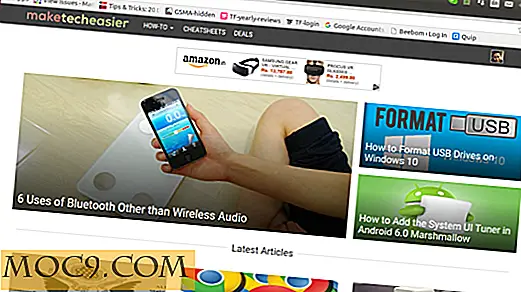Legge til en kraftig startmeny i Windows 8
En av de største klager Windows 8-brukere har, er at det ikke er mulig å få Start-menyen tilbake. Microsoft tok bort en av de mest brukte funksjonene i tidligere versjoner og ga brukerne ingen måte å komme seg rundt. Med programmer som Power8 kan du få Start-menyen tilbake i Windows 8.
Du kan få Power8 her. Installasjonen er ikke oppstyr, og når du er ferdig, vil en pil peke på den kjente Start-menyen for å fortelle deg hvor du skal komme i gang.
Få startmenyen tilbake
Power8 vil være en grov startmeny for å starte med at du vil kunne finjustere etter eget ønske. For nå kan du åpne de mest brukte appene og programmene dine, du kan åpne en mer tradisjonell Startmeny ved å klikke på "Start Menu" øverst, og du kan til og med slå av PCen din herfra.

Du kan åpne innstillingene ved å høyreklikke på den nye startmenyen for å begynne å tilpasse Power8 til å fungere for deg.

Herfra kan du slå på automatisk start slik at Power8 starter når du starter Windows. Du kan også få Power8 til å sjekke om oppdateringer automatisk.

Konfigurer Start-knappen lar deg endre hvordan Start-menyknappen ser ut. Du kan endre størrelsesforholdet for å gjøre det større, og du kan også velge et bilde som representerer det.
Søker fra Start-menyen
Websøkemotorer-området i innstillingene viser deg snarveiene knyttet til søkefunksjonen til Power8. Power8 kan søke på PC, Windows og Internett.

For å søke på Internett i Power8, i søkeboksen, skriv inn brevet som svarer til søkemotoren og deretter søket ditt, slik som dette:
g maketecheasier windows 8
Du kan legge til søkemotorer ved å velge på en tom boks og kopiere formatet fra de andre søkemotorene, slik:
"Http://www.youtube.com/results?search_query={0}" Deaktiverer Metro-alternativer
Blokk Metro-funksjoner er et greit lite verktøy fra Power8 som gjør akkurat det som står: Når aktivert, slår Metro Metro-funksjoner av Metro UI. Du har ikke lenger tilgang til startskjermbildet i Windows 8. Du åpner noe, til og med programmer, fra Start-menyen du lager med Power8. Det forsvinner bare. Du kan slå denne på enten ved å høyreklikke på Start-menyen eller fra Power8s Generelle Innstillinger.
Tilpasse de fleste nylig brukte lister
Dette området lar deg velge hvordan du viser elementer på den mest brukte listen (MFU). Som standard blir bruk av systemdata utnyttet. Dette vil liste MFUene i den rekkefølgen de er mest brukt til.

Du kan lage din egen liste eller til og med skjule bestemte områder ved å legge til flere strenger i Power8. Hvis du ønsker å stoppe et element fra å bli vist i Power8s Start-meny, vil du inkludere plasseringen eller EXE-filnavnet slik:
c: \ windows \ nedlastinger \ ms.fresh.exe
eller
worldofwarcraft.exe
Har du en Startmeny nødvendig i Windows 8?
Dette er vår ferdige Start-meny fra Power8:

For noen Windows-brukere var eliminering av Start-menyen en av de mest ødeleggende endringene i Windows 8. Med verktøy som Power8 kan du få Start-menyen tilbake. Du kan deaktivere Metro UI helt, og bruk deretter de ovennevnte innstillingene for å justere Start-menyen akkurat slik du vil. Hvilke andre funksjoner vil du se tilbake i Windows 8?